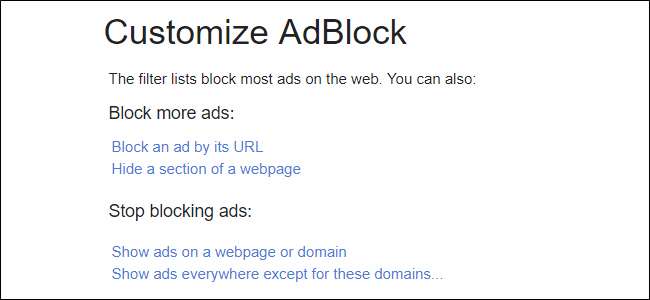
Si vous aimez l'idée de bloquer les publicités dominantes, mais que vous ne voulez pas voler les revenus des sites que vous aimez, vous pouvez configurer AdBlock pour autoriser toutes les publicités par défaut, puis les bloquer si nécessaire.
EN RELATION: Comment désactiver le nouveau bloqueur de publicités de Chrome (sur certains sites ou sur tous les sites)
Alors que Google est faire sa part pour améliorer votre expérience publicitaire sur le Web en bloquer les annonces qui ne respectent pas certaines normes , ce n’est jamais une mauvaise idée de contrôler où tu le veux. C’est là qu’AdBlock entre en jeu, mais pas de la façon dont vous pensez traditionnellement à ce plugin controversé.
Par défaut, AdBlock bloque les publicités, toutes les publicités. Même si je vois à quel point cela peut être attrayant, toutes les publicités ne sont pas mauvaises, autoritaires ou gênantes. En fait, les annonces représentent le nombre de sites Web qui rapportent de l'argent, y compris celui que vous lisez actuellement.
Pendant que nous sortons de notre moyen de vous assurer que l'expérience publicitaire est aussi hors votre Dans la mesure du possible, nous comprenons également que tous les sites Web ne sont pas aussi conscients de la situation de leurs annonces qu'ils le devraient - ou peut-être qu'ils s'en moquent. Quelle que soit la raison, s'il arrive un moment où un site Web vous force trop d'annonces dans la gorge, il est temps de les bloquer.
Comment configurer AdBlock pour autoriser les annonces
Alors, tout d'abord, allez-y et installez AdBlock. Il est disponible pour Chrome , Firefox , et Bord . Une fois que vous l'avez installé, les instructions sont essentiellement les mêmes sur tous les navigateurs.
Note : J'utiliserai Chrome pour le didacticiel. Cela peut donc être légèrement différent si vous utilisez un autre navigateur.
Cliquez sur l'icône d'extension, puis choisissez l'entrée «Options». Cela ouvre un nouvel onglet de navigateur.
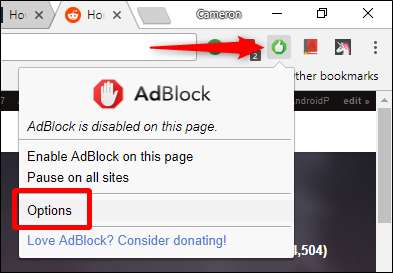
Sur cet onglet, cliquez sur l'option «Personnaliser» en haut.
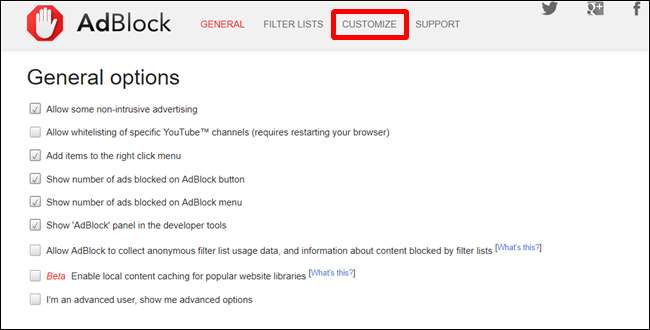
Il existe de nombreuses options sur la page "Personnaliser", mais vous recherchez l'option "Diffuser des annonces partout sauf pour ces domaines". Cliquez dessus pour développer une nouvelle zone de saisie.
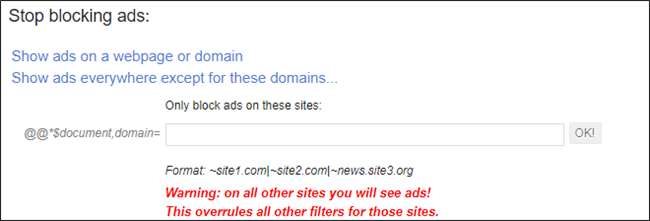
Dans cette boîte, vous pouvez commencer à ajouter les sites sur lesquels vous souhaitez bloquer les publicités en utilisant le format affiché juste en dessous de la boîte. Les sites que vous saisissez sont ajoutés à la section «Filtres».
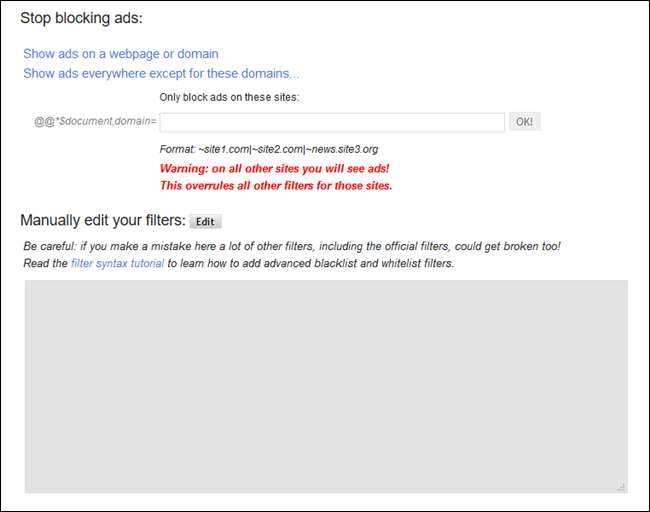
Vous pouvez également modifier la section des filtres manuellement, mais sachez que c'est très particulier sur le formatage. Un personnage incorrect et tout se brise!
Heureusement, il existe un moyen plus simple. Vous n'avez pas à vous soucier de saisir manuellement tous les sites pour lesquels vous souhaitez bloquer les annonces. Au lieu de cela, vous pouvez simplement utiliser l'icône d'extension pendant que vous naviguez. Lorsque vous rencontrez un site offensant, accédez à la page d'accueil de ce site, cliquez sur l'icône de l'extension AdBlock, puis choisissez l'option "Activer AdBlock sur cette page". Poof - les publicités ont disparu. C'est tout ce qu'on peut en dire!
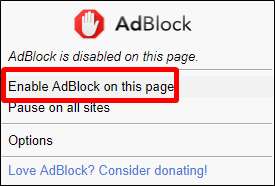
Note : Vous devez le faire sur la page d'accueil d'un site Web, sinon cela ne bloque que les annonces sur exact page que vous consultez. Lorsque vous l'activez sur la page d'accueil, cependant, il bloque les publicités sur tout ce domaine.
Comment réactiver les annonces pour les sites bloqués
Si, à un moment donné, vous changez d'avis (ou peut-être des publicités bloquées accidentellement), vous pouvez facilement annuler ce paramètre.
Pendant que tu pouvez modifier la liste des filtres, je vous déconseille généralement de le faire, sauf si vous êtes absolument sûr de ce que vous faites. Encore une fois, cela cassera la liste entière si quelque chose est entré de manière incorrecte.
Au lieu de cela, visitez simplement la page d'accueil du site, cliquez sur l'icône AdBlock, puis choisissez l'option "Ne pas exécuter sur les pages de ce site".
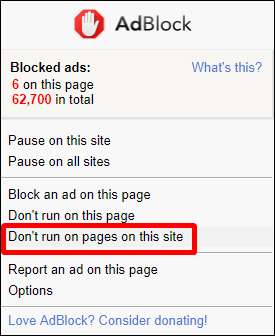
Cela ouvre une nouvelle fenêtre. Cliquez simplement sur "Exclure" pour autoriser les annonces sur ce domaine.
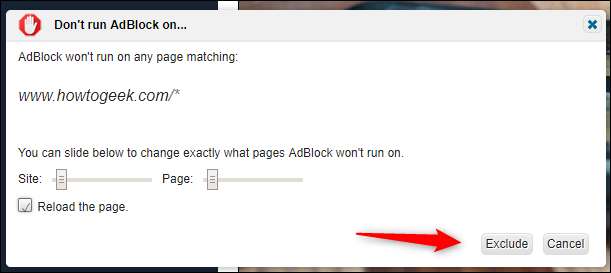
Fait et fait.
Bien que nous encourageons définitivement l'état d'esprit «innocent jusqu'à preuve du contraire» lorsqu'il s'agit de bloquer les publicités, nous comprenons également que certains sites Web sont tout simplement horribles quand il s'agit de vous mettre des publicités en face. Nous avons l'impression d'autoriser les publicités en général, puis de bloquer les publicités sur les sites offensants offre un excellent terrain d'entente dans le débat sur le blocage des publicités.
De plus, veuillez ne pas l'utiliser pour bloquer nos annonces. Nous t'aimons.







